现在的word软件已经是电脑上的装机必备了,给用户带来的好处是毋庸置疑的,当用户在word软件中编辑文档文件时,就会发现软件中的功能是很丰富强大的,能够为用户解决许多的编辑问题,深受用户的喜爱,因此word软件成为了许多用户的首选办公软件,用户在编辑文档文件的过程中,有时需要在页面上拉出一条可视辅助线,但是有部分用户不知道怎么来操作实现,其实解决问题的过程是很简单的,用户直接在软件的菜单栏中找到视图选项卡并勾选其中的网格线选项即可实现,那么接下来就让小编来向大家分享一下解决这个问题的详细方法吧,希望用户能够从中获取到有用的经验。
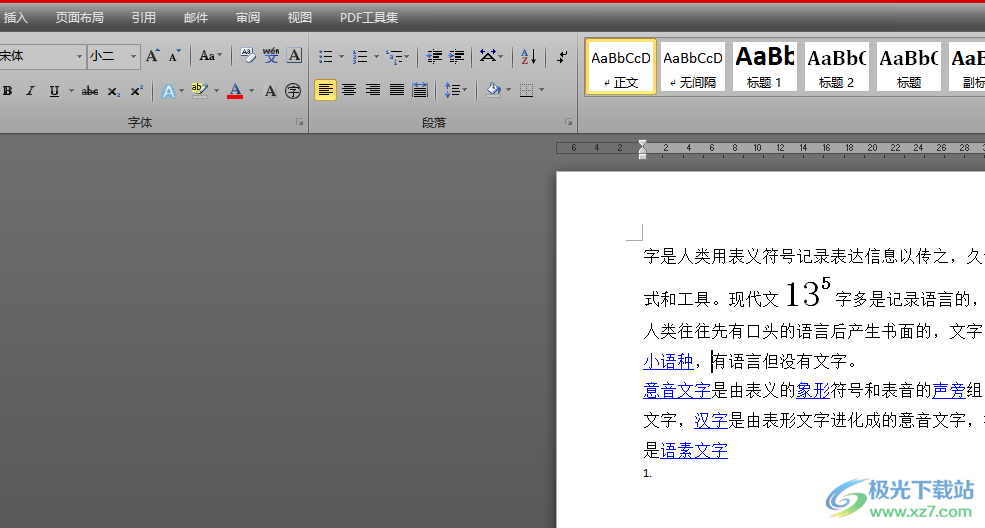
1.用户双击位于电脑桌面上的word文档文件,并进入到编辑页面上来设置

2.接着用户点击页面上方菜单栏中的视图选项,将会显示出相关的选项卡,用户需要勾选其中的网格线选项
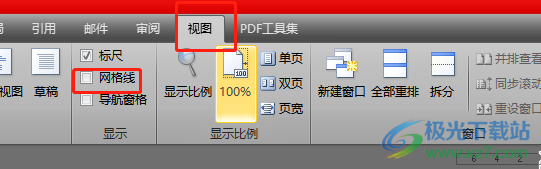
3.这时在页面上就会看到展示出来的可视辅助线了,效果如图所示

4.用户还可以根据自己的需要来绘制出可视辅助线,直接在页面上方的菜单栏中点击插入选项,在切换得到的选项卡中用户选择形状选项
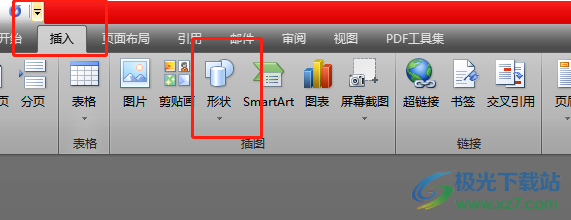
5.这时会拓展出相关的形状素材,用户选择线条板块中的直线选项即可
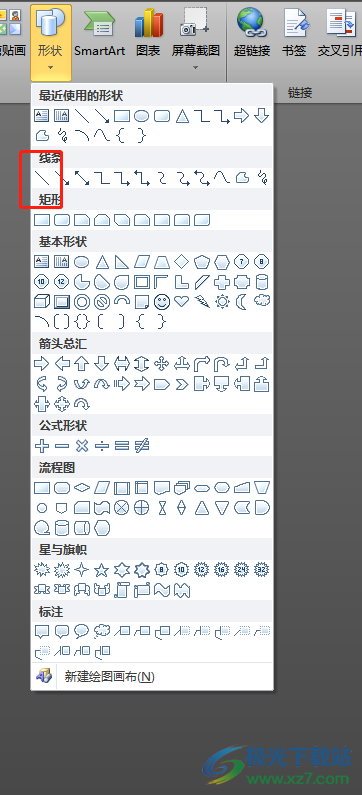
6.最后用户在页面上绘制出合适的直线即可成功拉出一条可视辅助线了
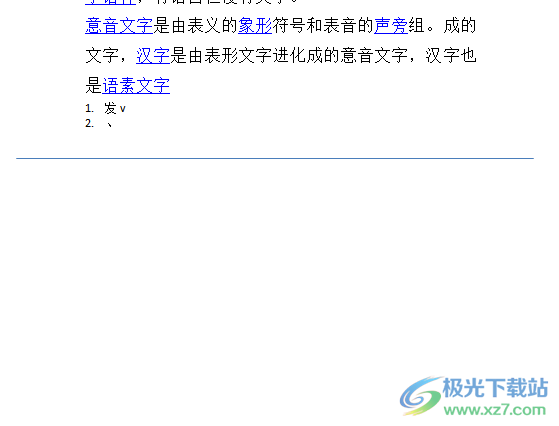
用户在word软件中会遇到各种各样的问题,例如用户遇到的上述问题,直接在软件的菜单栏中找到视图选项,接着勾选其中的网格线选项即可实现,或者用户直接利用插入直线功能来设置可视辅助线,因此感兴趣的用户快来看看小编的教程并跟着操作起来吧。
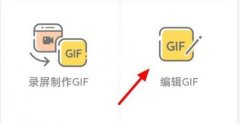 手机gif动态图片加文字教程
手机gif动态图片加文字教程
现在聊天软件里,大家都很喜欢使用gif动态图片表情,表情上也......
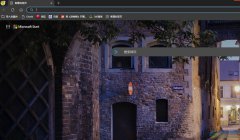 edge浏览器网页跳转出现aboutblank的解决
edge浏览器网页跳转出现aboutblank的解决
edge浏览器是win10系统默认使用的网页浏览器,它为用户许多用户......
 教你快速判断主板故障的实用技巧是什么
教你快速判断主板故障的实用技巧是什么
电脑主板作为计算机的核心组件之一,其稳定性对整机性能至关......
 主机清理与维护技巧:维护电脑的日常注
主机清理与维护技巧:维护电脑的日常注
对每位电脑用户来说,定期清理与维护是一项不可忽视的日常任......
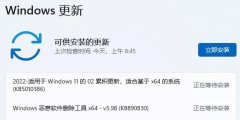 win11不更新会怎么样
win11不更新会怎么样
有的朋友升级系统后,不想更新了,但是不知道win11不更新会怎......

用户在word软件中可以体验到其中的功能不仅专业还很实用,让用户操作起来也很简单,因此大部分的用户在编辑文档文件时,都会选择word软件来解决,在使用的过程中用户难免会遇到一些编辑...

作为一款热门的文字处理软件,word软件已经是用户处理文档文件时的必备软件了,它为用户带来了许多的便利和好处,因为里面的功能是很强大的,能够满足用户多样的编辑需求,所以word软件...
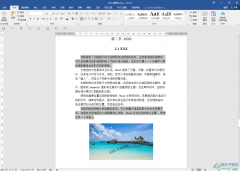
Word文档是很多小伙伴都在使用的一款办公软件,在其中我们主要可以编辑和处理文本内容。有时候文档中有比较重要的内容,我们会设置限制编辑来保护文档,这样其他人就无法对文档内容进...

Word程序是很多小伙伴都在使用的一款文字文档编辑程序,在这款程序中我们可以对对文字文档中的文字、段落进行设置,还可以给文档或是内容添加边框。有的小伙伴在对文字文档进行编辑时...

大部分的用户在遇到编辑文档文件的情况时,就会选择在word软件中来解决,众所周知word软件是一款专业的文字出处理工具,给用户带来了许多的好处,在满足用户需求的同时,也提升了用户的...

word打开时显示正在准备安装怎么办 怎么解决excel一打开就提示正在准备安装,word打开时显示正在准备安装怎么办 怎么解决excel一打开就提示正在准备安装 最近一打开excel,就提示正在准备安...

大部分用户在日常办公中都会接触到word软件,作为一款专业的文字处理工具,word软件为用户带来了许多的帮助,让用户可以用来编写文章或是修改文档格式等,为用户带来了不错的使用体验,...

学校每年都要把所有老师写的 论文 集中整理成年度论文汇编,但 汇编论文 的工作可不轻松,要把上百个论文文档汇编成一个文档,还要对汇编后的内容进行逐篇分页、编辑目录、页码...
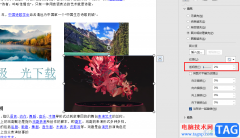
很多小伙伴在使用Word程序编辑文字文档时,想要对文章中插入的图片进行透明度的调整,使其和自己的文章内容更加协调,但却找不到透明度设置选项,其实这是因为在Word中无法直接对图片的...

Word文档是一款非常好用的办公软件,很多小伙伴在需要编辑和处理文本内容时都会选择使用该软件。在Word文档中编辑和处理文本内容时我们通常都会添加一定的标题内容,并设置基础的排版,...

在大部分用户的电脑上都可以看到word软件的身影,很显然word软件已经成为了用户电脑上的装机必备,在这款软件中有着很多强大的功能,可以很好的满足用户的需求,一般用户会在word软件中编...

很多小伙伴在使用Word程序的过程中,经常会遇到各种各样的突发情况,例如当我们完成了文档的编辑之后,又需要对文档中的标题进行单独的格式设置,这时我们该怎么快速的让相同级别的标...

相信用户的电脑上都安装得有word软件,这款办公软件给用户带来的好处是不容忽视的,让用户提升了编辑速度,并且为用户解决了许多编辑问题,获取了不错的使用体验,再加上word软件有着许...

WPS是一款被大家频繁使用的办公软件,大家通过该软件更好的处理自己要整理的资料、数据、报表以及需要演讲的内容,当你进行文章的编写的过程中,需要插入脚注来引用一些名言名句,而插...

尽管Word2010提供了多种内置的图片位置供用户选择,但在实际排版工作当中,用户往往希望能更精确地设置图片在Word文档页面中的位置,操作步骤如下所述: 第1步:打开Word2010文档窗口...